I siti Web moderni e dinamici richiedono molte funzionalità, menu e widget per rendere il sito Web intuitivo e raggiungere il mercato perfetto. Indipendentemente dallo strumento che utilizzi per creare il tuo sito web, javascript è sempre necessario per tracciare il traguardo. Mentre stiamo parlando del javascript, non possiamo ignorare il framework Angular. In realtà, non c'è dubbio di ignorare l'applicazione Angular. Al giorno d'oggi, la CLI Angular è il metodo più popolare per eseguire l'applicazione Angular su framework web. Puoi facilmente installare e configurare la CLI di Angular su qualsiasi distribuzione Linux. Inoltre, l'Angular CLI è il modo più popolare ed efficiente per mantenere il back-end di Javascript.
C'è stato un tempo in cui gli sviluppatori Web usavano Angular basato su GUI per javascript. Ma poiché il tempo è cambiato, anche la programmazione si è sviluppata molto. Di conseguenza, l'interfaccia utente grafica basata su Angular non viene più utilizzata dagli sviluppatori per mantenere il framework javascript. Gli sviluppatori e i reclutatori stanno ora cercando persone che abbiano una buona padronanza della CLI (Command Line Interface) di Angular.
CLI angolare su Linux
Poiché Angular è uno strumento multipiattaforma, la CLI di Angular ha un ruolo molto importante nello sviluppo di applicazioni front-end, mobili e desktop. È più veloce dell'angolare basato sulla GUI su qualsiasi piattaforma. Puoi utilizzare la CLI di Angular per riutilizzare il codice, aumentare la velocità di caricamento e migliorare le prestazioni. Inoltre, gli sviluppatori si sentono a proprio agio a lavorare sulla CLI di Angular grazie alla sua interfaccia a riga di comando, che è più veloce e facilmente eseguibile.
Poiché Linux è ben noto per le prestazioni veloci e non richiede un'elevata manutenzione, la CLI di Angular funziona perfettamente su qualsiasi distribuzione Linux. La CPU, la memoria e altri problemi di compatibilità hardware si trovano raramente su Linux durante l'installazione di Angular CLI. In questo post impareremo come installare la CLI di Angular su diverse distribuzioni Linux.
L'uso dell'interfaccia a riga di comando di Angular invece dell'angolare grafico non solo aumenta le tue prestazioni, ma ha anche una sottile capacità di rendere il tuo codice pulito e professionale. In questo post vedremo come installare la CLI di Angular su varie distribuzioni Linux.
1. Installa Angular CLI su Debian e Ubuntu Linux
Su Ubuntu e altri sistemi Debian Linux, l'installazione di Angular CLI è piuttosto semplice e diretta. Innanzitutto, tutto ciò che devi fare è installare Node Version Manager (NVM) sulla tua macchina Ubuntu. Successivamente, utilizzeremo lo strumento NVM per installare la CLI di Angular su Ubuntu.
Passaggio 1:installa NVM su Ubuntu
Innanzitutto, eseguire il seguente comando aptitude indicato di seguito per aggiornare i repository dei pacchetti. Quindi eseguire il comando cURL per scaricare lo script bash NVM. Se non hai il cURL installato nel tuo sistema, installa prima il cURL.
sudo apt-get install curl sudo apt update curl https://raw.githubusercontent.com/creationix/nvm/master/install.sh | bash
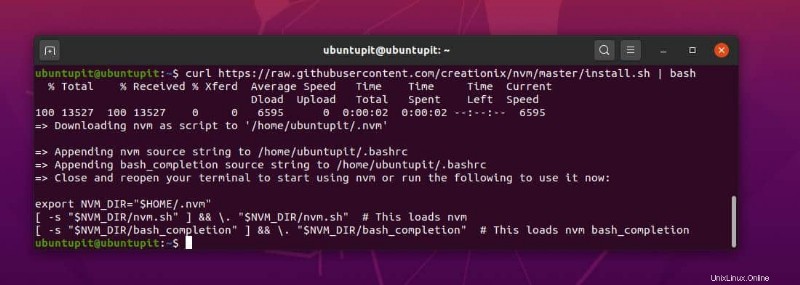
Ora esegui il seguente bashrc comando e comando NVM per installare lo strumento di gestione della versione del nodo all'interno del tuo sistema Linux.
source ~/.bashrc nvm install node
Passaggio 2:installa Angular CLI tramite NPM
Fino ad ora, abbiamo installato con successo lo strumento NVM sul nostro sistema Debian. Infine, stiamo per installare la CLI di Angular sul nostro sistema Ubuntu. Qui installerò l'ultima versione di Angular CLI sul nostro sistema Linux. Esegui il seguente comando Node Package Manager (NPM) indicato di seguito per installare l'ultima versione globale di Angular CLI sul tuo sistema Ubuntu Linux.
npm install -g @angular/cli
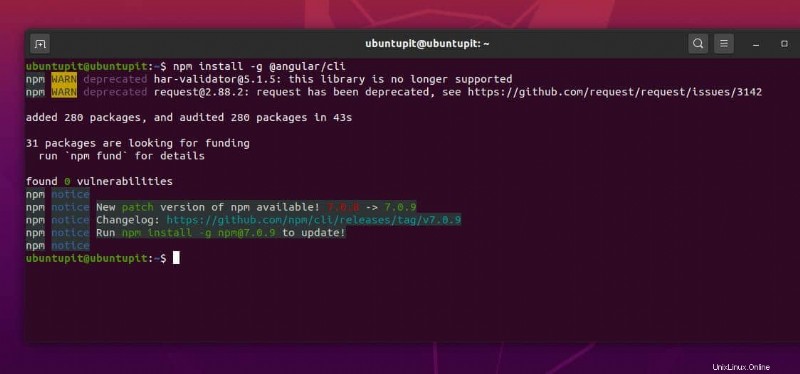
Se desideri installare qualsiasi altra versione precedente di Angular CLI, puoi eseguire una delle seguenti righe di comando fornite di seguito. Il numero di versione è menzionato subito dopo il @ simbolo.
npm install -g @angular/[email protected] npm install -g @angular/[email protected] npm install -g @angular/[email protected]
Al termine dell'installazione di Angular CLI, ora puoi controllare la versione della tua Angular CLI per assicurarti che lo strumento sia installato correttamente all'interno del tuo computer.
ng --version
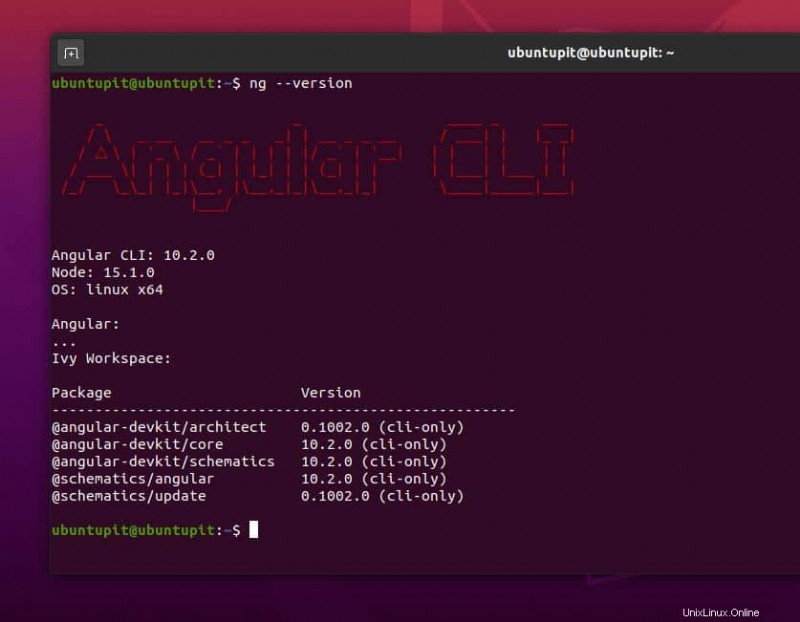
Se sei un principiante nella CLI di Angular, esegui il seguente comando help per avere un'idea della sintassi della CLI di Angular.
ng –help
Passaggio 3:rimuovi Angular CLI da Ubuntu
Potrebbero esserci alcuni motivi o errori che potrebbero indurti a disinstallare la CLI di Angular dal tuo Ubuntu Linux. Ora, per rimuovere la CLI di Angular dalla tua macchina Debian e Ubuntu, puoi eseguire le seguenti righe di comando fornite di seguito.
npm uninstall -g angular-cli npm uninstall -g @angular/cli npm cache clean npmcache clean --force
2. Installa Angular CLI su Fedora e RedHat
L'installazione di Angular CLI su sistemi basati su Red Hat Linux non è un lavoro difficile. Devi sapere come funziona e quali sono i prerequisiti per l'installazione della CLI di Angular. Poiché stiamo lavorando su Javascript, dobbiamo assicurarci che javascript sia completamente funzionante sul nostro sistema Red Hat Linux. Qui, sto usando Fedora Linux per dimostrare la procedura; puoi eseguire i passaggi seguenti su qualsiasi sistema Linux basato su Red Hat.
Passaggio 1:installa NodeJS su Fedora e RedHat Linux
Per installare l'Angular CLI sul nostro Red Hat e Fedora Linux, dobbiamo installare NodeJS sul nostro sistema. Gli strumenti NodeJS e NPM creeranno un ambiente perfetto per la CLI angolare. Ora esegui il seguente comando cURL nel tuo terminale Linux per ottenere gli strumenti NodeJS e NPM. Assicurati che CURL sia installato nel tuo sistema.
curl -sL https://rpm.nodesource.com/setup_12.x | sudo -E bash -
Ora, esegui il seguente comando YUM per completare l'installazione di NodeJS. Il comando YUM funziona sia su Fedora che su Red Hat Linux.
sudo yum install nodejs
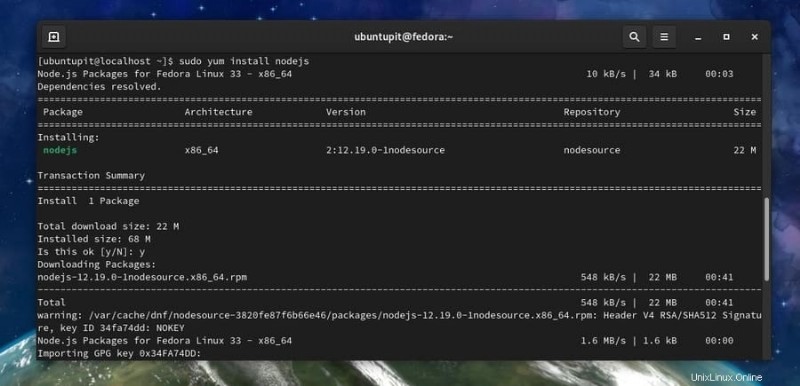
Ora puoi eseguire le seguenti righe di comando fornite di seguito per assicurarti che NODE e NPM siano installati correttamente sul tuo sistema o meno.
node --version npm --version
Passaggio 2:installa Angular CLI su Fedora e Red Hat Linux
Poiché abbiamo installato lo strumento NPM sul nostro sistema Linux, ora utilizzeremo i comandi NPM per installare la CLI di Angular. L'installazione di Angular CLI tramite NPM è un'attività molto semplice. Devi eseguire il seguente comando NPM indicato di seguito sul tuo terminale Linux per installare l'ultima versione globale di Angular CLI sul tuo sistema Linux.
sudo npm install -g @angular/cli

Se devi installare un'altra versione precedente di Angular CLI sul tuo sistema, puoi eseguire una qualsiasi delle seguenti righe di comando fornite di seguito sul tuo terminale. I numeri di versione sono assegnati subito dopo il @ segno.
npm install -g @angular/[email protected] npm install -g @angular/[email protected] npm install -g @angular/[email protected]
Ora, al termine dell'installazione di Angular CLI, possiamo controllare la versione di Angular CLI per assicurarci che il pacchetto sia installato correttamente all'interno della nostra macchina.
ng –version

3. CLI angolare su Arch Linux
Come tutti sappiamo, l'installazione di qualsiasi pacchetto su Arch e Linux basato su Arch è leggermente diversa da qualsiasi altra distribuzione Linux; anche qui non ci sono eccezioni. In questo caso, per prima cosa, dobbiamo installare NodeJS all'interno del nostro sistema Arch Linux. Quindi installeremo lo strumento NPM sul nostro sistema.
Passaggio 1:installa NodeJS e NPM su Arch Linux
Qui, sto usando Manjaro Linux per dimostrare l'installazione di Angular CLI su Arch Linux. Tutte le righe di comando funzionerebbero senza problemi su qualsiasi altra distribuzione Linux basata su Arch. Ora, esegui le seguenti righe di comando di Pacman fornite di seguito per installare Nodejs e NPM su Arch Linux.
sudo pacman -Syyu nodejs sudo pacman -S npm
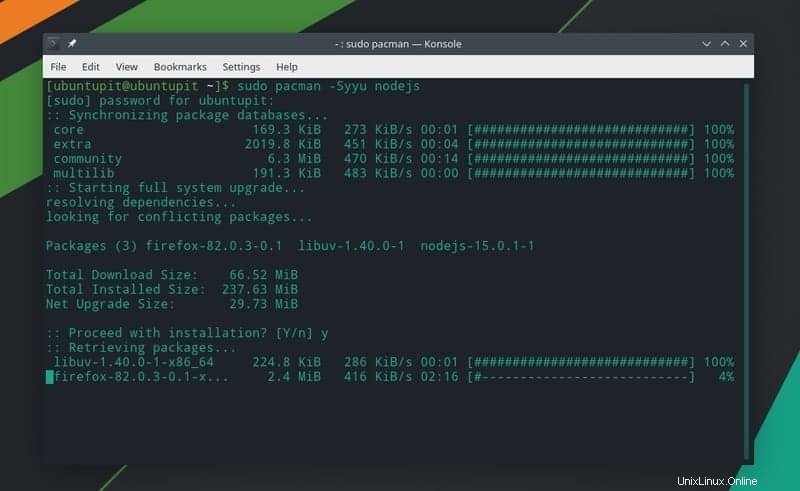
Quindi, eseguire la seguente riga di comando indicata di seguito per aggiornare l'ambiente del gestore pacchetti nodo (NPM). Qui, il -g syntax simboleggia che la versione globale di NPM è in fase di installazione e aggiornamento.
npm update -g
Al termine dell'installazione, ora puoi eseguire le seguenti righe di comando fornite di seguito per controllare le versioni di Node e NPM per assicurarti che NODE e NMP siano installati correttamente all'interno del tuo sistema Arch Linux.
node -v nmp -v
Passaggio 2:installa Angular CLI su Arch Linux
Poiché abbiamo installato NodeJS e NPM sul nostro sistema Arch Linux, ora, in questo passaggio, utilizzeremo il comando NPM per installare la CLI Angular sul nostro sistema Arch Linux. Esegui la seguente riga di comando indicata di seguito per installare la versione più recente e globale di Angular CLI sul tuo sistema Arch Linux.
sudo npm install -g @angular/cli
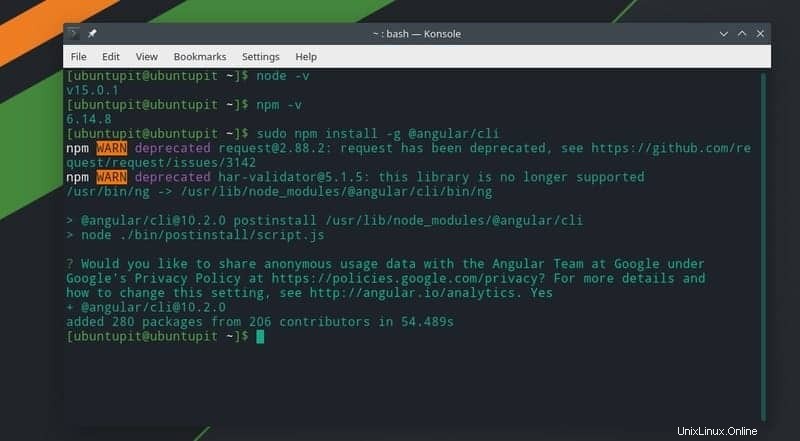
Infine, al termine dell'installazione di Angular CLI, è ora possibile eseguire il seguente ng comando sul tuo terminale Linux per assicurarti che la CLI di Angular sia installata correttamente sul tuo sistema Arch Linux.
ng version
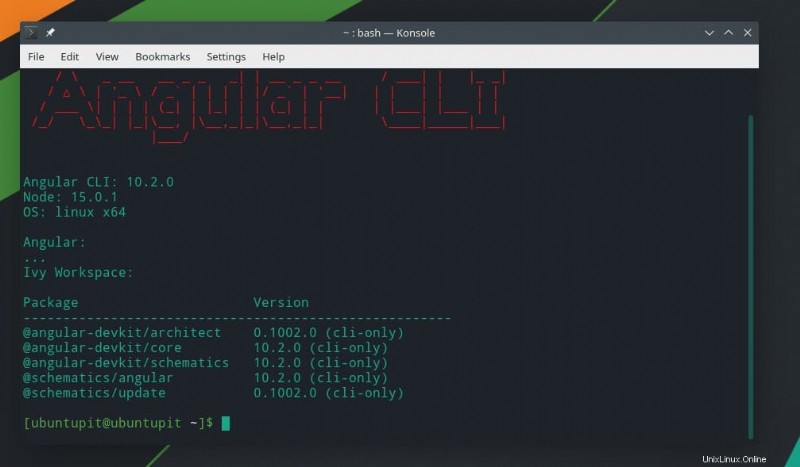
Se sei più interessato alla CLI di Angular su Arch Linux, puoi visitare questo link per trovare ulteriori informazioni sulla CLI di Angular su Arch Linux.
Inizia con Angular CLI
Infine, abbiamo installato con successo l'Angular CLI sulle nostre distribuzioni Linux. Ora è il momento di fare un giro. Prima di fare qualsiasi cosa, dovremmo aggiungere la porta Angular nella regola del firewall. Se utilizzi il firewall UFW, esegui i seguenti comandi per aggiungere la porta 4200 all'elenco dei firewall.
sudo ufw enable sudo ufw allow 4200/tcp sudo ufw reload
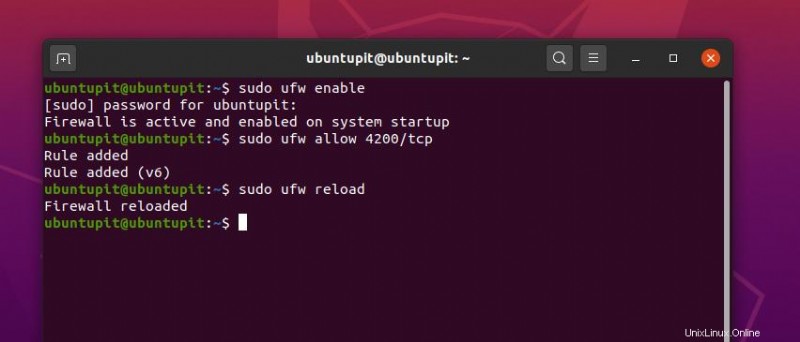
Se utilizzi Fedora, Red Hat Linux e altre distribuzioni Linux, utilizza il comando Firewalld per abilitare la porta 4200 per il tuo ambiente. Innanzitutto, abilita Firewalld sul tuo sistema Linux.
systemctl status firewalld systemctl enable firewalld sudo firewall-cmd --reload
Ora aggiungi la regola alle impostazioni di Firewalld. Quindi riavvia il sistema Angular CLI.
firewall-cmd --add-port=4200/tcp firewall-cmd --list-all
Ora, assicurati che il server localhost sia funzionante sul tuo sistema Linux. Quindi, digita l'URL indicato di seguito nella barra degli indirizzi del tuo browser Web, quindi premi il pulsante Invio. Per evitare qualsiasi conflitto a livello di server, assicurati di non avere sia il server Apache che il server Nginx installati sulla stessa macchina.
http://localhost/4200
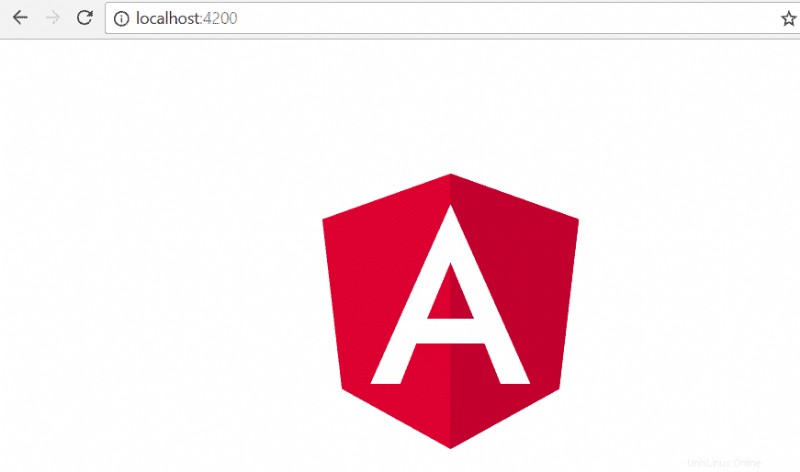
Ultime parole
Se sei uno sviluppatore javascript, potresti sapere che la CLI angolare ha una grande richiesta nel mondo della programmazione. Inoltre, poiché Angular CLI può essere utilizzato su qualsiasi piattaforma, ha una grande richiesta in qualsiasi settore di programmazione. L'uso dell'interfaccia a riga di comando di Angular invece dell'Angular grafico non solo aumenta le tue prestazioni, ma ha anche una sottile capacità di rendere il tuo codice pulito e professionale.
In questo post, ho descritto come installare NodeJS e NPM sul tuo sistema Linux, e in seguito puoi installare la CLI Angular tramite lo strumento NPM. Dato che gli utenti Linux sono più a loro agio con l'interfaccia basata sulla riga di comando, quindi senza dubbio sarebbe facile imparare e applicare la CLI di Angular per gli utenti Linux.
Se ti piace questo post, condividilo con i tuoi amici e la comunità Linux. Puoi anche scrivere eventuali commenti relativi a questo post nella sezione dei commenti.